8 jednostavnih načina za ubrzanje Safarija (09.15.25)
Safari je doživio veliku reviziju izdavanjem macOS Big Sur-a. Obožavatelji Safarija imaju se čemu radovati, ne samo zbog novih značajki, već i u pogledu brzine i performansi.
Prema Appleu, novi Safari bit će dvostruko brži kao Google Chrome. Ako je ovo istina, to je ogroman skok u brzini. A budući da je preglednik optimiziran za Mac, on manje troši energiju i može vam pružiti više vremena za pregledavanje i streaming.
Ali jeste li znali da je Safari više od toga? Postoji nekoliko savjeta i trikova koje možete primijeniti za povećanje brzine i performansi Safarija.
Zašto je Safari spor?Safari najčešće nudi najbrže i najučinkovitije performanse pregledavanja za korisnike Maca, jer Apple stavlja puno ulaganja u optimizaciju njegovih performansi i potrošnje energije. Ali postoje slučajevi kada Safari iz nekog razloga postane izuzetno spor ili ne radi pravilno. Može čak i ne reagirati čak i ako ne radite intenzivno.
Ako je Safari prespor ili ne radi pravilno, prvo što trebate jest provjeriti internetsku vezu. Problem može uzrokovati loša internetska veza. Ako imate problema s internetom, to će uvelike utjecati na vaš preglednik.
Zastarjeli Safari također je skloniji problemima s performansama i malom brzinom. Dakle, ako je prošlo neko vrijeme od zadnjeg ažuriranja preglednika, možda ćete trebati provjeriti postoji li ažuriranje koje trebate instalirati.
Ponekad Safari ne može ispravno raditi ako imate otvorenih previše kartica, imate hrpu predmemoriranih datoteka pohranjenih u vašem pregledniku ili neka proširenja nisu kompatibilna s vašim preglednikom.
Bez obzira na razlog, spor Safari čest je uzrok glavobolja za korisnike Mac računala. Ako vam se vaš preglednik učini neobično sporim, možete ubrzati Safari pomoću ovih savjeta.
Kako ubrzati preglednik SafariAko se vaš preglednik Safari ruši, smrzava ili je trom, možete podesiti neke postavke da biste ga ubrzali. Evo kako ubrzati Safari na devet načina:
1. Ponovo pokrenite i instalirajte ažuriranja. 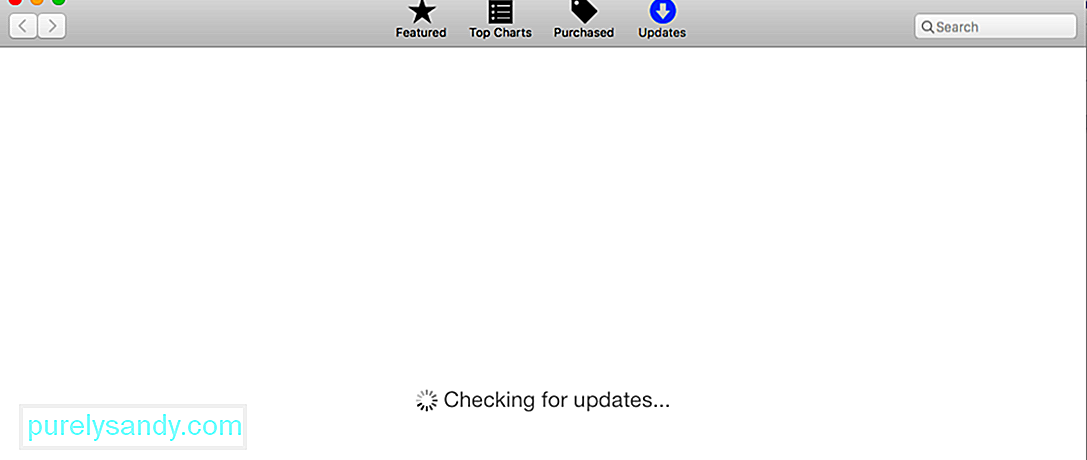
Jednostavno ponovno pokretanje računala može riješiti mnoge probleme s računalom, uključujući spor Safari. To bi uvijek trebalo biti prvo što biste trebali pokušati prilikom rješavanja takvih problema. Samo kliknite izbornik Apple, a zatim odaberite Restart.
Nakon pokretanja Mac računala provjerite imate li izvrsnih ažuriranja Safari aplikacija u App Store & gt; Nadopune. Također biste trebali provjeriti postoje li nadogradnje macOS-a na čekanju.
2. Zatvorite nepotrebne kartice. 
Imate li otvoreno više od 10 ili 20 kartica svaki put kada koristite Safari? Koliko od tih kartica zapravo trebate? Sve vaše kartice ostaju aktivne u pozadini, čak i ako ih zapravo ne upotrebljavate. Najlakši način da ubrzate Safari da zatvorite sve kartice koje vam nisu potrebne. Ili možete ponovno pokrenuti Safari i riješiti se svih otvorenih kartica. Pritisnite Command + Q ili kliknite gumb X da biste napustili Safari.
3. Izbrišite Safari predmemoriju. 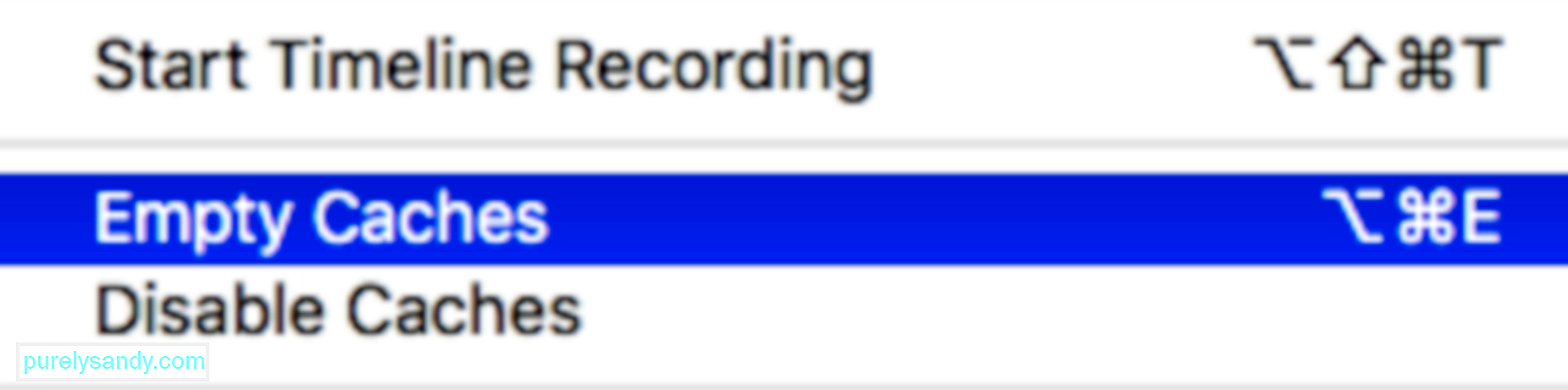
Baš kao i drugi preglednici, Safari također sprema predmemoriju podataka s web lokacija kojima pristupate. To je tako da ove podatke ne morate dohvaćati prilikom sljedećeg posjeta. Ovi predmemorirani podaci jedu prostor na disku, što doprinosi problemima s performansama. Uvijek je dobra ideja redovito čistiti Safari pražnjenjem predmemorije. Ovo je osobito korisno za poboljšanje izvedbe preglednika.
Da biste očistili predmemoriju preglednika Safari:
Safari ima širok izbor korisnih proširenja koje korisnici Mac mogu instalirati, ali postoje slučajevi u kojima čine više štete nego koristi. To se posebno odnosi na proširenja koja izravno utječu na iskustvo pregledavanja.
Da biste izolirali loše ponašanje proširenja, onemogućite sva svoja proširenja pod Safari & gt; Postavke & gt; Proširenja uklanjanjem potvrdnog okvira pored. Zatim ponovno omogućite proširenja jedno po jedno da biste pronašli krivca. Ne morate se brinuti jer ih onemogućavanje proširenja na ovaj način ne uklanja. Ako ih želite potpuno ukloniti, morate kliknuti gumb Deinstaliraj .
5. Ograniči dodatke.Apple pokušava ukloniti dodatke iz preglednika Safari, ali neki mogu uzrokovati probleme s izvedbom ili povremeno usporiti. To se događa kada koristite stariju verziju Safarija. Obavezno konfigurirajte dodatke da vas pitaju prije nego što ih Safari učita. Isto vrijedi i za ostale sigurnosne postavke.
Da biste to pregledali, idite na Safari & gt; Postavke & gt; Web stranice kako bi provjerili koje su web stranice zatražile pristup vašem Macu. Pregledajte popis i onemogućite pristup web lokacijama kojima to nije potrebno. Onemogućite automatsku reprodukciju koliko god je potrebno.
Ako koristite stariju verziju Safarija, idite na Safari & gt; Postavke & gt; Sigurnost & gt; Postavke dodataka i postavite dodatke na Pitaj prije nego što počnu raditi.
6. Prepoznajte neispravne web stranice.Postoji li određeno web mjesto zbog kojeg Safari usporava i puzi? Web stranice mogu uzrokovati pad sustava vašeg preglednika ako ima previše skripti, oglase koji se automatski reproduciraju, nevaljala proširenja i problematične ugrađene datoteke. To može zaustaviti brušenje ne samo vašeg Safarija već i cijelog Mac računara.
Da biste riješili taj problem, učinite sljedeće:
Nizak prostor na disku može utjecati na ukupnu izvedbu vašeg Maca. Vjerojatnije je da će se smrznuti, mucati, usporiti i srušiti. Safari je često jedna od prvih aplikacija na koje ovaj problem utječe, pa je to jedan od znakova da trebate osloboditi malo prostora.
Za najbolje performanse zadržite zdrav međuspremnik od najmanje 10 GB ili više slobodnog prostora. Ako nemate dovoljno prostora, pomoću Mac uređaja za čišćenje možete ukloniti neželjene datoteke s računala.
8. Riješite ostale probleme s izvedbom.Pojačavanjem ukupnih performansi sustava vašeg Maca povećat će se i brzina i performanse Safarija. To je zato što vaši reimgovi nisu povezani u nekritičnim zadacima, što ih čini dostupnima za Safari. Možete zatvoriti sve nepotrebne aplikacije koje rade u pozadini ili onemogućiti neke od stavki za prijavu koje se učitavaju tijekom pokretanja. Održavanje Mac računala u savršenom stanju također poboljšava performanse vašeg Safarija.
Što je sljedeće?Gornji koraci trebali bi biti dovoljni za povećanje brzine i performansi Safarija, ali također je važno zadržati sigurnosni preglednik za svaki slučaj. Možete pokušati instalirati Google Chrome ili Mozilla Firefox kada Safari postane prespor za upotrebu.
Youtube video: 8 jednostavnih načina za ubrzanje Safarija
09, 2025

